
如今win10系统也做的越来越好了,不少使用win10笔记本的用户在和朋友视频聊天时都会使用电脑外置摄像头来聊天,今天我们就教大家如何打开win10笔记本电脑外置摄像头。
1、点击电脑左下角的开始菜单,然后在左侧弹出的应用列表中即可看到“相机”,它就是电脑上自带的摄像头应用程序。

2、此外点击开始菜单右侧的小娜,然后输入“相机”,这样也能搜索到此应用。

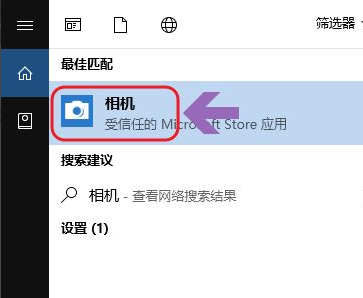
3、点击相机图标就打开了摄像头,下图一就是其主界面,在应用的右侧点击相机logo还可以给视频进行拍照。
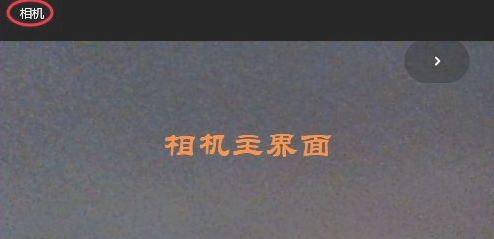

4、除了直接用摄像头拍照以外,也是可以录像的,只需点击相机图标上方的摄像机logo就切换到了摄像模式,同样点击按钮开始录制视频。

5、另外如果光线不是太好,我们还可以点击界面最上方的大于号图标,这样就切换出了亮度调节按钮,在右侧的滑块上调节画面亮度即可。
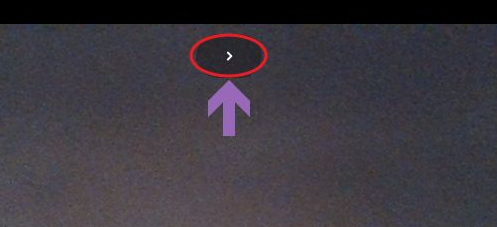
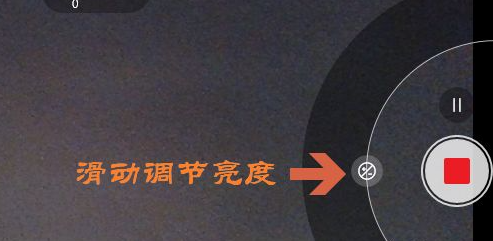
以上就是win10笔记本电脑外置摄像头的打开方法了,希望对大家有帮助。





